Wenn Sie unter Windows 10 über mehrere Drucker (einschließlich virtueller Drucker wie Microsoft Print to PDF oder Foxit PDF) verfügen und Ihre Bevorzugter als Standarddrucker, der Standarddrucker ändert sich automatisch, wenn Sie das nächste Mal auf einem anderen als dem Standarddrucker drucken Zeit.
Klicken Sie auf Start, geben Sie Drucker ein und wählen Sie Drucker & Scanner von der Liste. Dies öffnet die moderne Benutzeroberfläche von Druckern und Scannern.
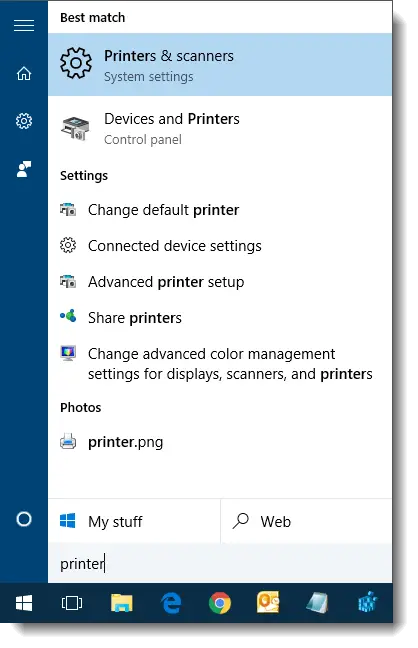
Über diese Schnittstelle können Sie den Drucker auswählen und als Standard festlegen oder das Gerät entfernen. Wählen Sie Ihren Drucker aus und klicken Sie auf Als Standard festlegen. Um zu verhindern, dass Windows den Standarddrucker auf den zuletzt verwendeten Drucker ändert, deaktivieren Sie Windows meinen Standarddrucker verwalten lassen.
Beachten Sie, dass, wenn die Option „Windows meinen Standarddrucker verwalten“ aktiviert ist, die Als Standard einstellen Die Schaltfläche verschwindet auf der Seite "Ihr Gerät verwalten" des Druckers in der App "Einstellungen".
Überprüfen Sie Ihre Synchronisierungseinstellungen
Wenn die obige Einstellung nach einiger Zeit oder nach einem Neustart automatisch aktiviert wird, überprüfen Sie Ihre Sync-Einstellungen. Wenn die Option "Andere Windows-Einstellungen" auf der Seite "Synchronisierungseinstellungen" aktiviert ist, synchronisiert Windows Ihren Drucker, Ihre Maus, Ihre Tastatur und andere Einstellungen.
Öffnen Sie Einstellungen (WinKey + i), klicken Sie auf Konten, synchronisieren Sie Ihre Einstellungen
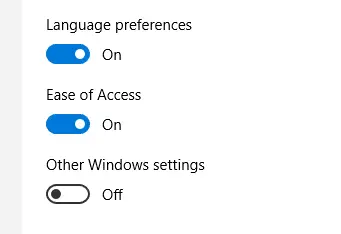
Deaktivieren Sie die Andere Windows-Einstellungen Umschaltknopf.
Eine kleine Bitte: Wenn Ihnen dieser Beitrag gefallen hat, teilen Sie ihn bitte?
Eine "kleine" Aktie von Ihnen würde dem Wachstum dieses Blogs sehr helfen. Einige tolle Vorschläge:- Pin es!
- Teilen Sie es mit Ihrem Lieblingsblog + Facebook, Reddit
- Tweete es!